目录
简要配置介绍,后续再做JAVA部署搭建介绍和api调用集成介绍
- 下载 MinIO Server
bashwget https://dl.min.io/server/minio/release/linux-amd64/minio
- 赋予 MinIO Server 执行权限
bashchmod +x minio
- 以后台模式启动 MinIO Server
bashexport MINIO_ROOT_USER=minioadmin
export MINIO_ROOT_PASSWORD=minioadmin
export MINIO_CONSOLE_PORT=9011
nohup ./minio server /home/ctm/files/data > minio.log 2>&1 &
- 下载并设置 MinIO Client
bashwget https://dl.min.io/client/mc/release/linux-amd64/mc
chmod +x mc
./mc alias set myminio http://127.0.0.1:9000 minioadmin minioadmin
- 设置桶策略
bash./mc policy set download myminio/files
- NGINX 配置 将以下配置添加到你的 NGINX 配置文件中:
bashlocation /files/ {
proxy_set_header Host $http_host;
proxy_set_header X-Real-IP $remote_addr;
proxy_set_header X-Forwarded-For $proxy_add_x_forwarded_for;
proxy_pass http://128.199.12.58:9000;
}
然后重启 NGINX。

在 MinIO 中仅移动根目录下的文件
为了确保只操作位于根目录下的文件,我们可以使用 mc 命令与 awk 工具来精确选择和移动文件。以下是详细步骤:

1. 过滤根目录的文件
下面的正则表达式将被设计来捕捉位于顶层的文件,这个命令尝试匹配行尾部没有任何斜杠的文件名,这意味着文件直接位于根目录:
bashmc ls myminio/cloud-drive/ --recursive | grep -E '^[^/]*$'
2. 移动文件
将过滤得到的根目录文件移动到指定目录,例如 softwares,使用以下脚本实现:
bash#!/bin/sh
/home/ctm/evn/minio-updated-version/mc ls myminio/cloud-drive/ --recursive | grep -E '^[^/]*$' | while read -r line; do
filename=$(echo $line | awk '{print $NF}') # 提取最后一个字段作为文件名
echo "Moving $filename"
/home/ctm/evn/minio-updated-version/mc mv "myminio/cloud-drive/$filename" "myminio/cloud-drive/softwares/$filename"
done

3. 验证操作
操作完成后,使用以下命令检查 softwares 目录,以确认所有预期的文件都已经被正确移动:
bashmc ls myminio/cloud-drive/softwares/
这种方法确保了只有根目录下的文件被选中并移动,避免了任何子目录文件的干扰,使得操作过程更为精确和安全。
如果对你有用的话,可以打赏哦
打赏

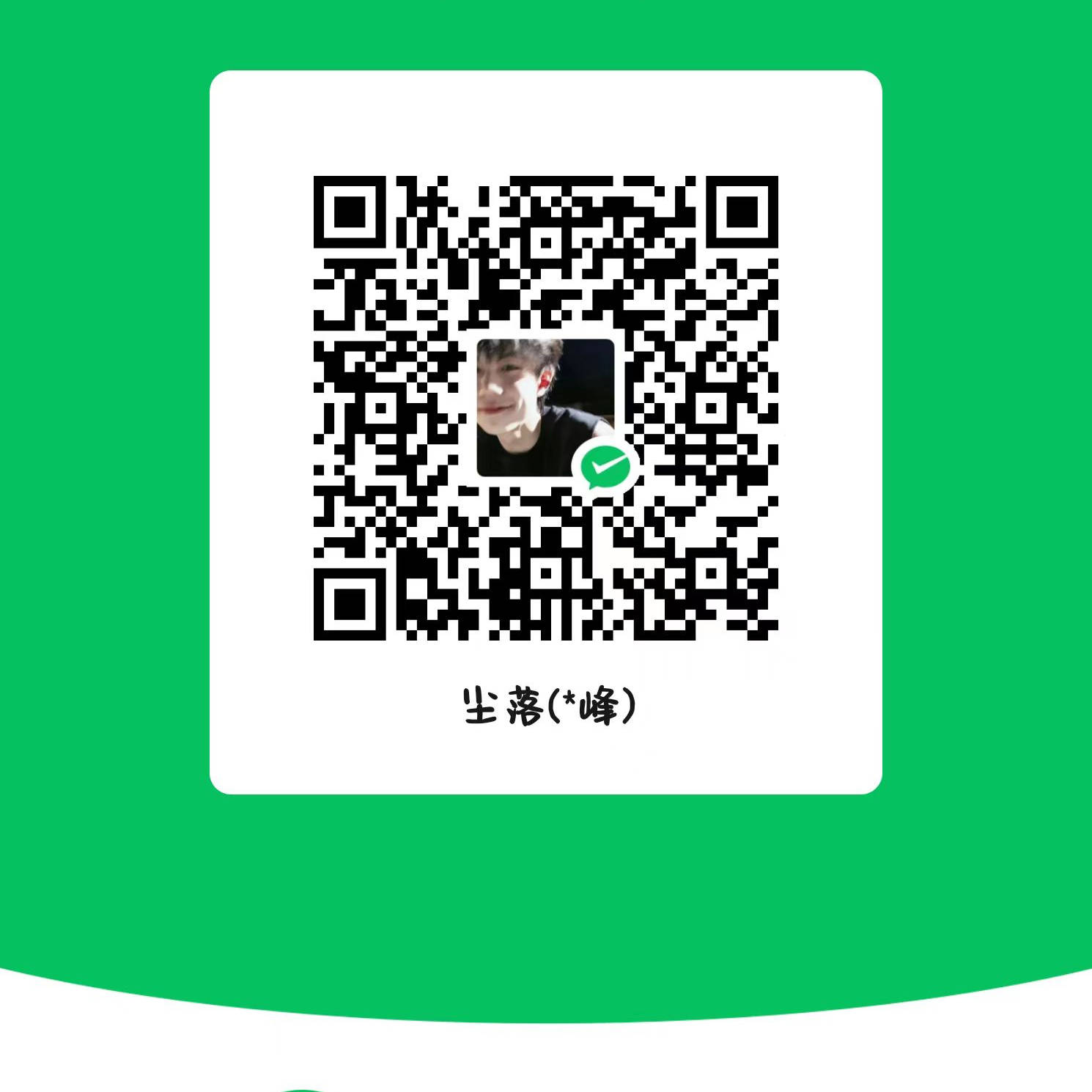
本文作者:Golovin
本文链接:
版权声明:本博客所有文章除特别声明外,均采用 BY-NC-SA 许可协议。转载请注明出处!
目录